工具/原料
电脑
联想一键恢复软件
方法/步骤
1.首先,我们打开电脑自带的一键恢复系统软件。然后电脑进入重启模式。

2.重启之后,我们点击“一键恢复”按钮。
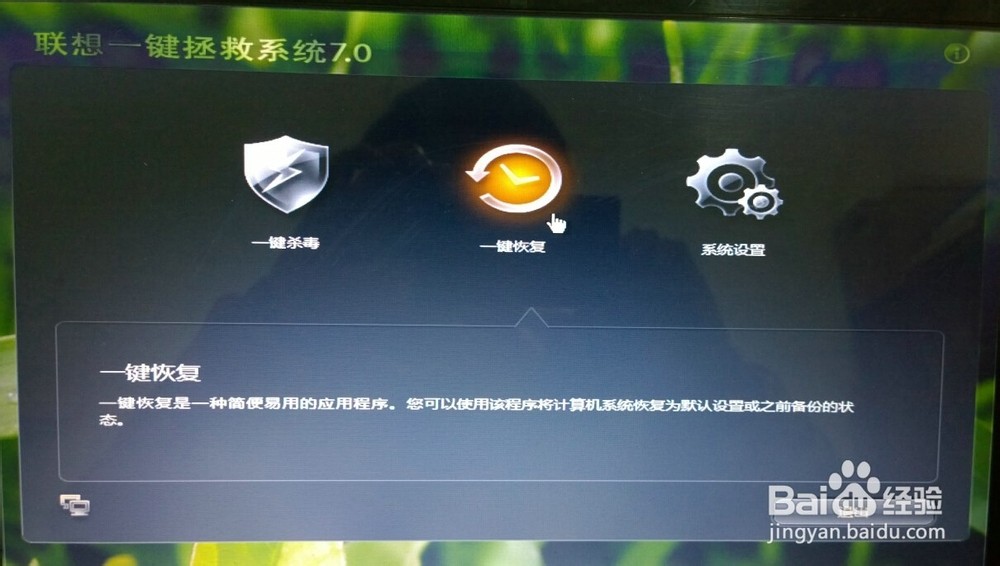
3.如图,直接选择下一步。
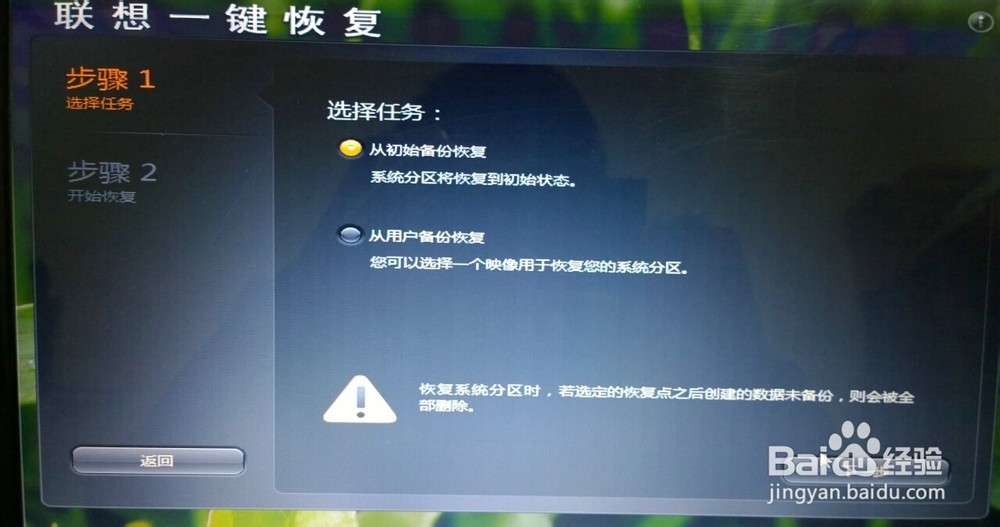
4.然后点击“开始”,出现其他提示的时候点击“是/确定”即可。
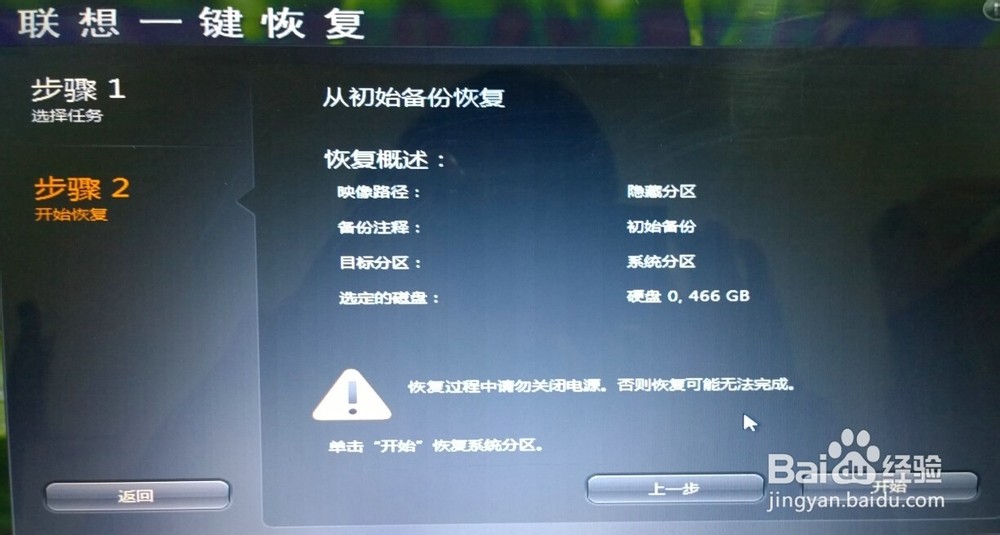
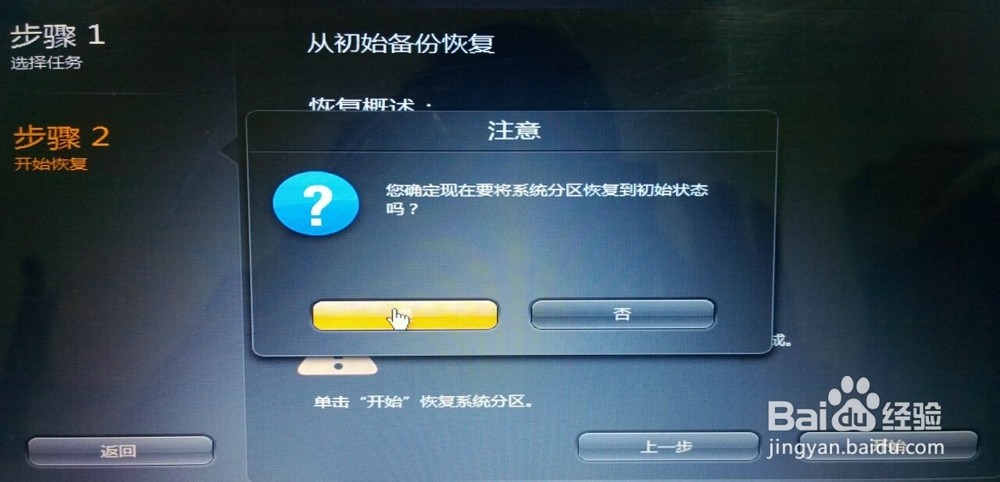
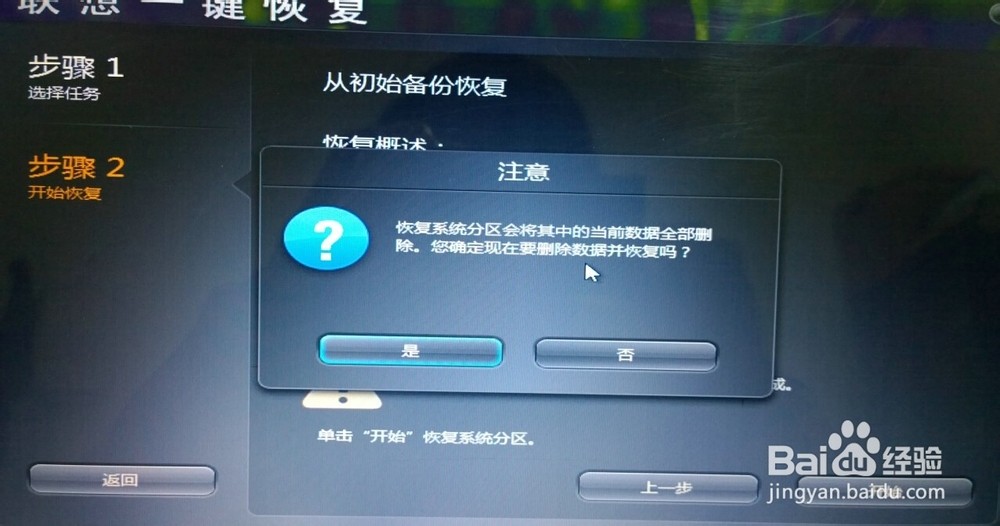
5.然后等待系统自动恢复完成。
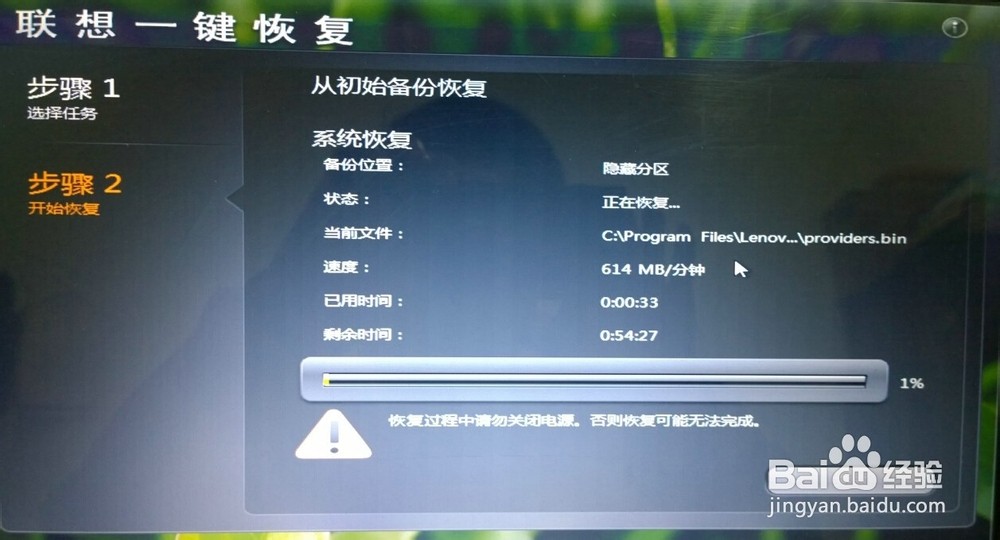
6.完成之后选择关机或重启。
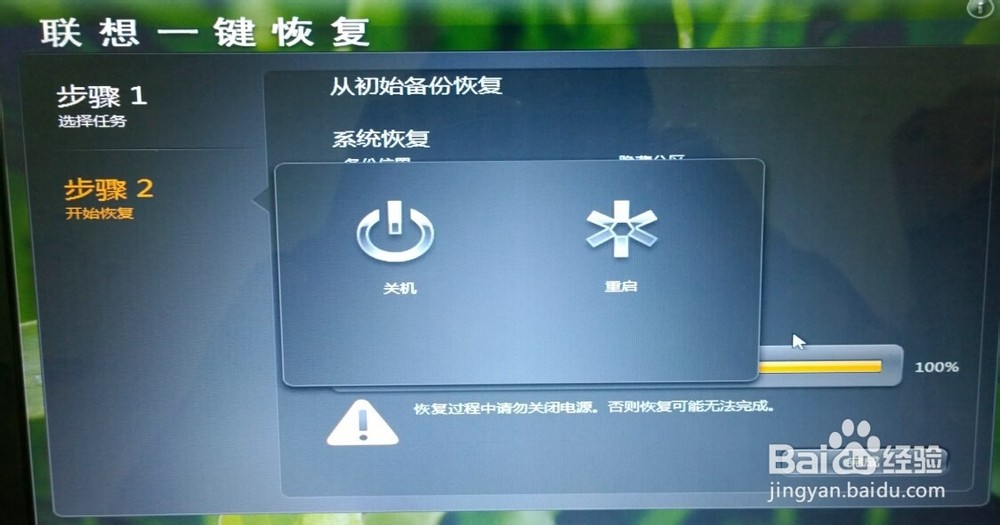
7.重新打开电脑,出现如图画面,直接选择下一步。
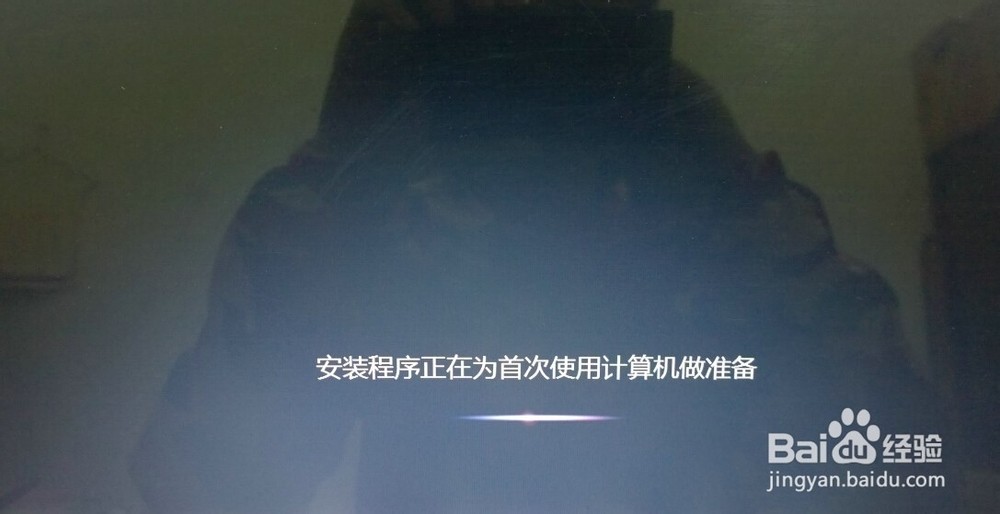
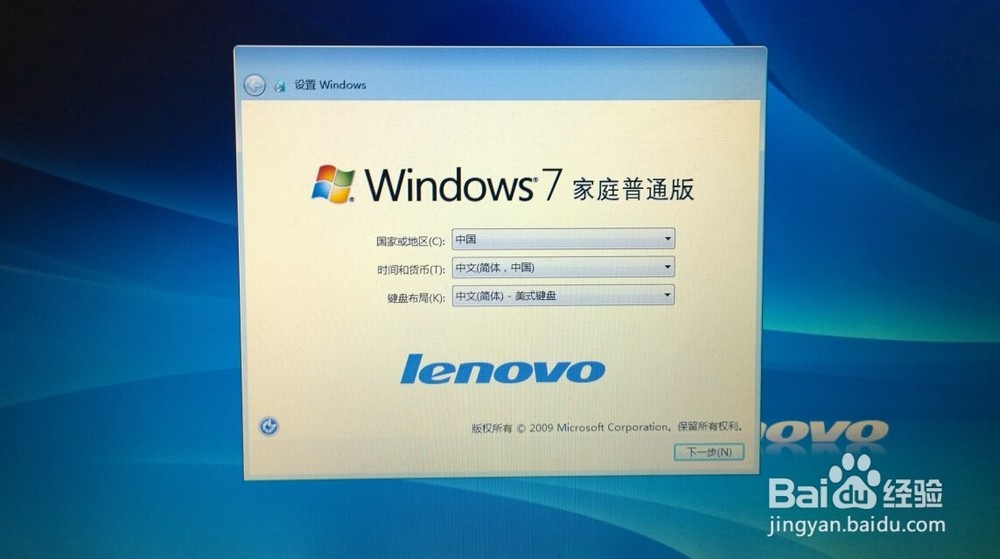
8.输入用户名,然后下一步。
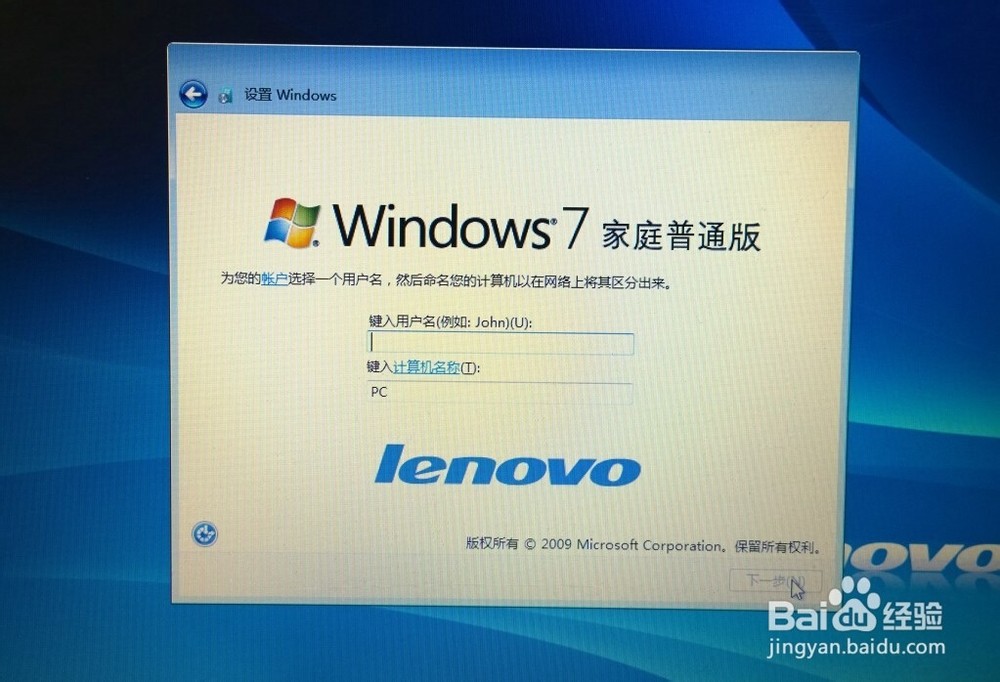
9.为电脑设置密码,然后下一步。
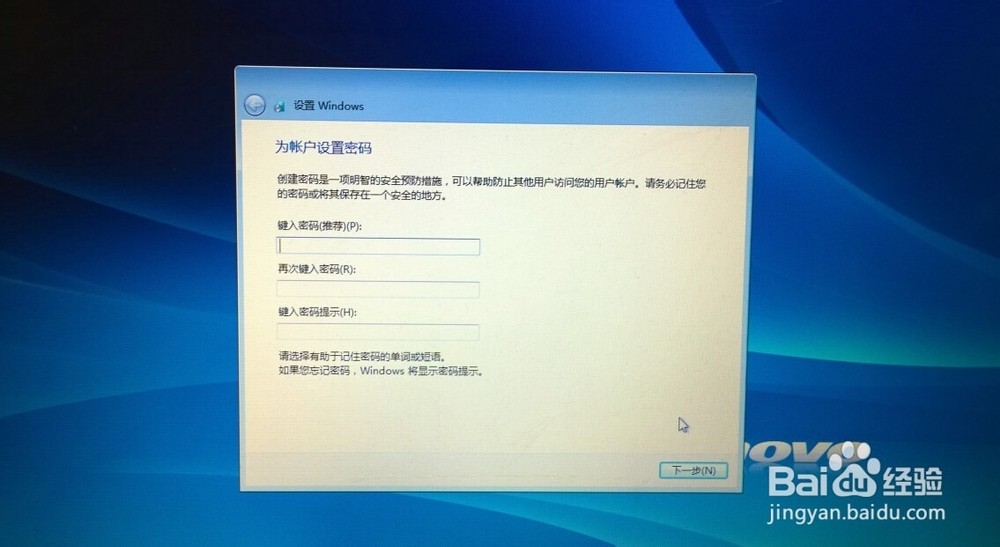
10.同意许可协议。这里必须同意许可协议才能进行下一步。
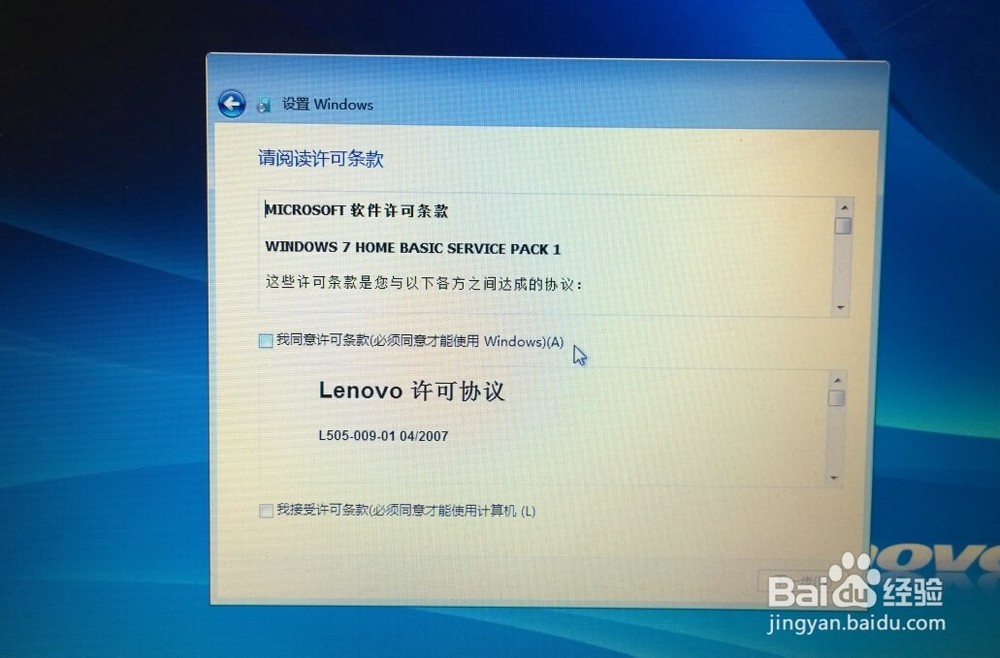
11.设置系统更新,这里可选择以后询问。
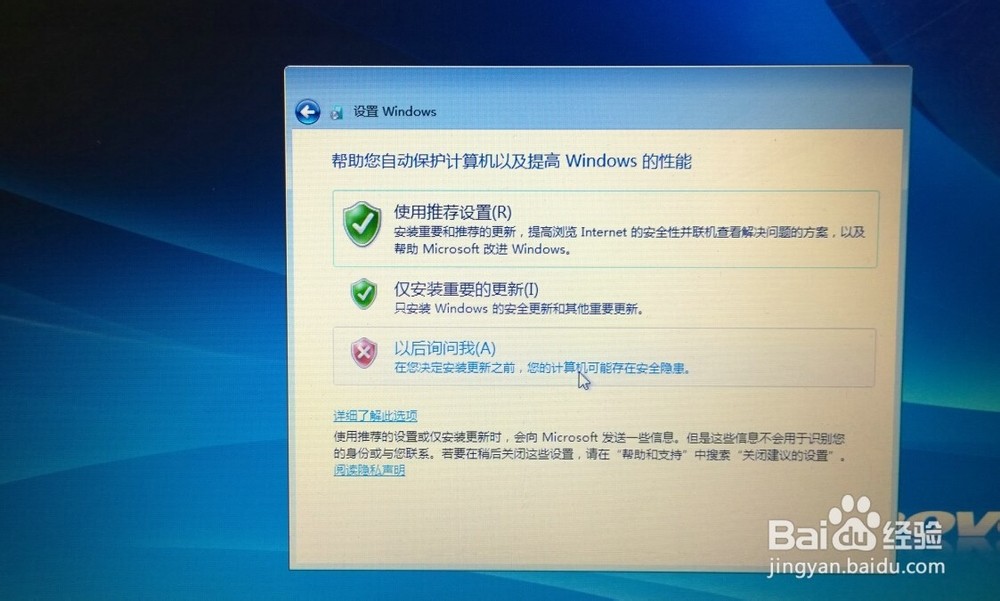
12.时间设置和网络设置,若无网络可先选择跳过。
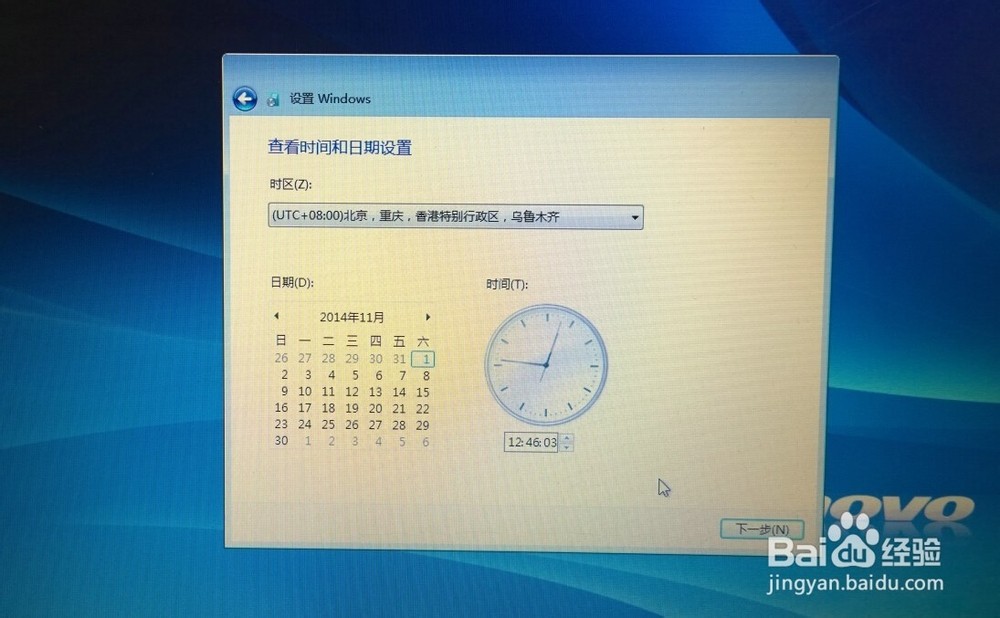
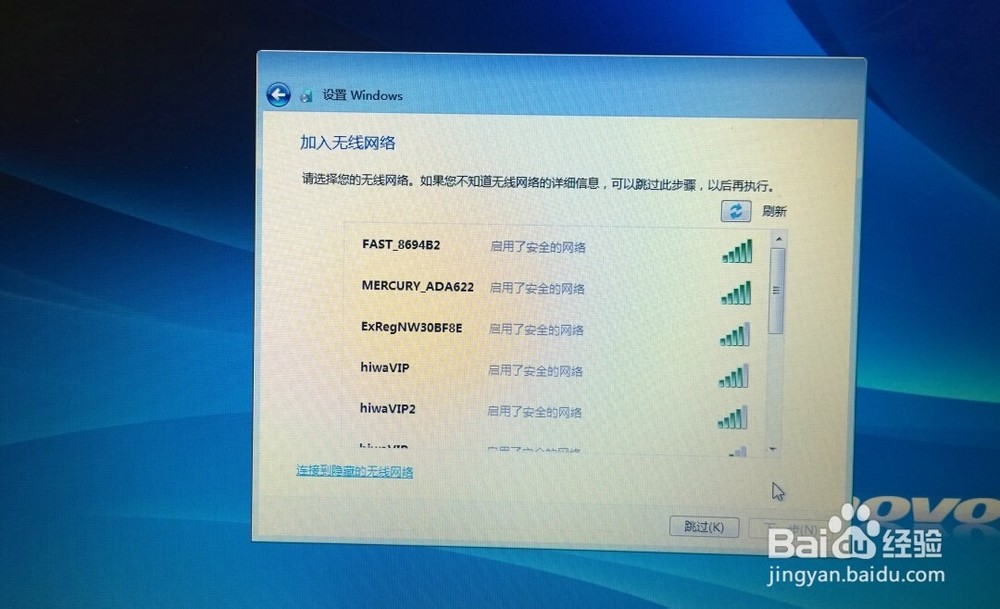
13.最终完成,进入界面。
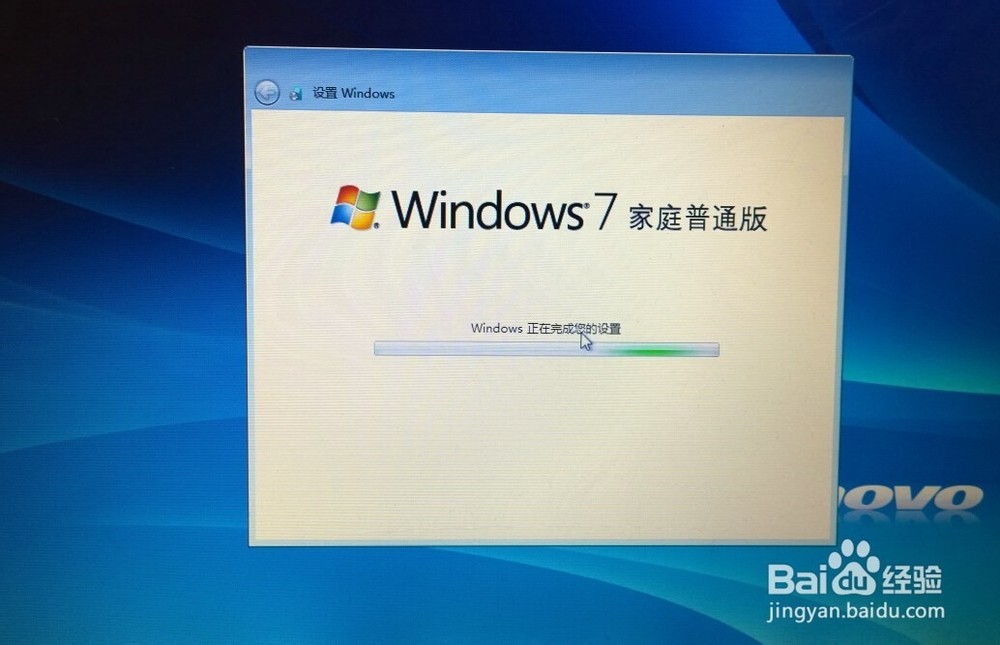
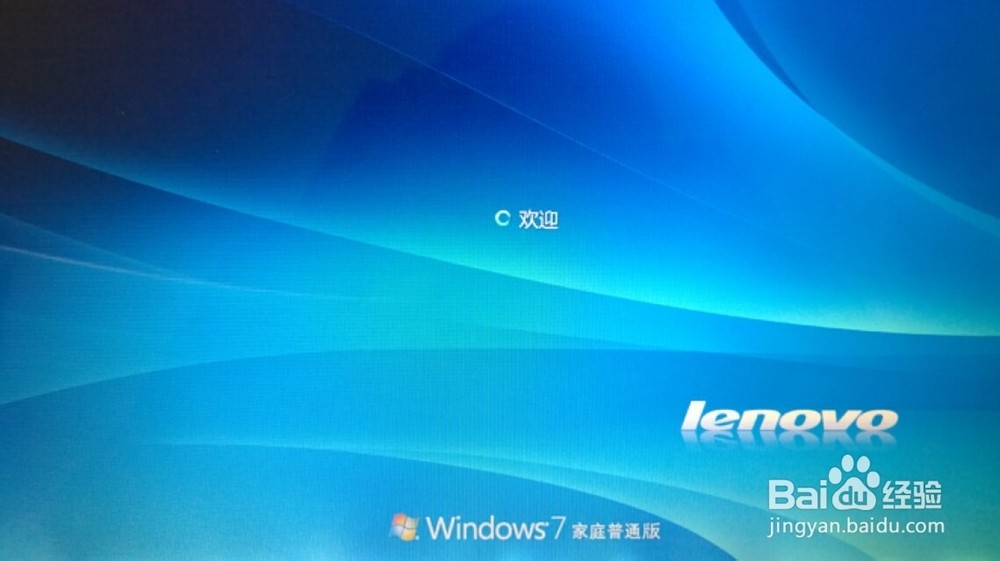
14.当出现电脑主界面的时候,即代表系统恢复完成!
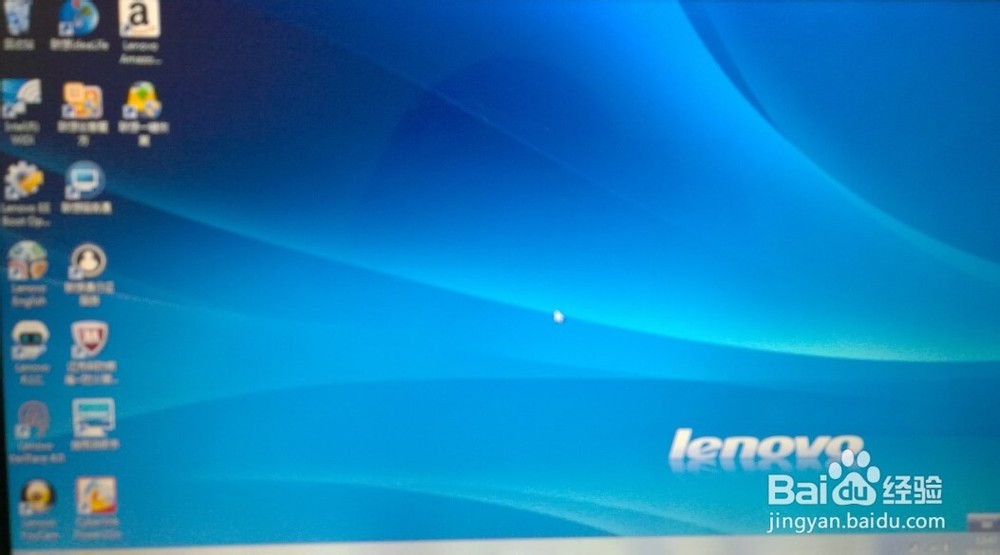
注意事项
以上方法为楼主亲身经历,联想电脑亲测可行。
如果这篇文章对你有所帮助,请点击右上角投票按钮为我投上一票吧,嘿嘿。如果有更好的意见或建议欢迎关注我的经验或新浪微博(丿晓月丶残风)或在评论栏里留言,谢谢。
工具/原料
一键还原系统
方法/步骤
1.首先,一键还原一般都是还原的C盘,所以要先确定C盘上尤其是桌面上,是否还有重要的资料没进行备份, 如桌面、我的文档,可以提起复制到D盘。
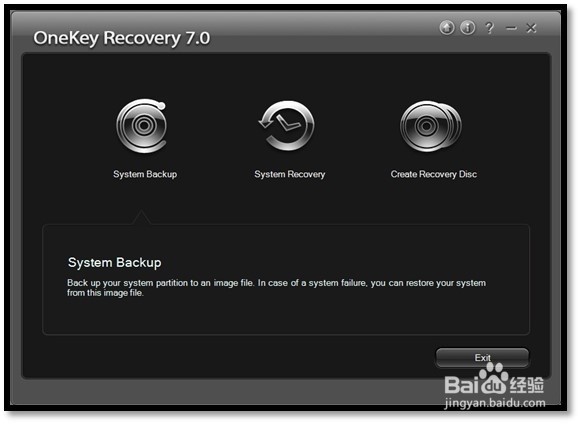
2.重新启动电脑,在电脑启动前,不断按“F2”键或键盘右上角的一键恢复,直到出现“联想拯救系统”界面,点击“文件管理”,选择要备份的C盘数据,点击复制备份到其他盘中,以防一键恢复后重要数据丢失,点击返回上一步。
3.将您的系统盘(通常为C盘)恢复到出厂状态,或者您上一次自己备份的状态。
4.点击一键恢复,选择“恢复出厂状态”选项,回车确定,按键盘“E”键继续,按键盘任意键重新启动计算机,重新设置计算机。
5.点击下一步,推荐勾选“现在通过启用自动更新帮助保护我的电脑”,如果没有连接网络,请勾选“现在不启用”。
6.点击下一步,电脑在连接网络,可选择跳过,如果您想注册Microsoft,请勾选是,反之勾选否。点击下一步,输入您想要的用户名,点击下一步,点击完成。
注意事项
恢复过程中若断电或非正常退出,会造成文件损坏,数据丢失甚至隐藏分区文件损坏!